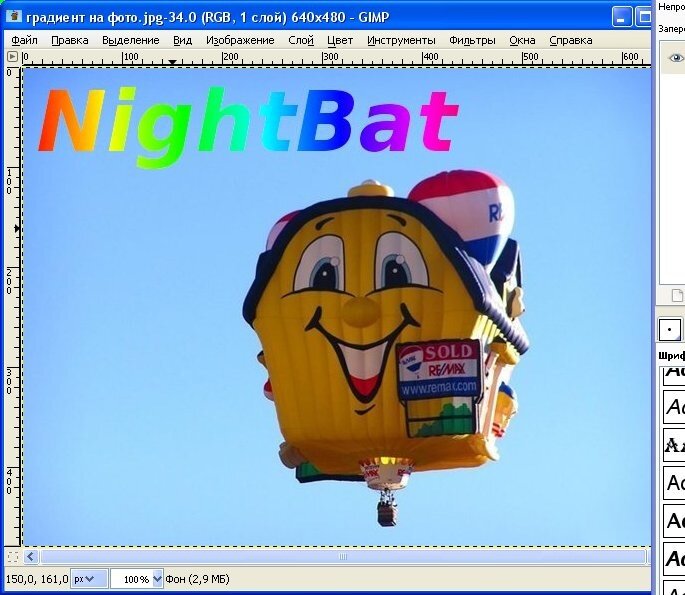-Цитатник
НЕПРАВИЛЬНЫЕ ПРАВИЛА 1. 2. 3. 4. 5. 6. ...
Считаем правильно. Рабочая тетрадь по математике. 1 класс - (0)Считаем правильно. Рабочая тетрадь по математике. 1 класс 1. 2. 3. ...
Логические задания. Орешки для ума - (0)Логические задания. Орешки для ума 1. 2. 3. 4. 5. ...
Читаем сами - (0)Читаем сами 1. 2. 3. 4. 5. 6. 7. ...
Великий могучий Русский язык - (0)Великий могучий Русский язык 1. 2. 3. 4. 5. 6...
-Рубрики
- Моя кулинарная книга (2959)
- Выпечка (903)
- Булки, оладьи, блины (412)
- Горячие блюда. (365)
- Салаты (277)
- Пироги, пицца (236)
- Десерт (205)
- Холодные закуски (109)
- Украшение блюд (92)
- Напитки (73)
- Соусы (71)
- Все о продуктах питания (46)
- Варенья, джемы, желе (41)
- Специи (13)
- Первые блюда (2)
- Уроки по ФШ (1387)
- ФШ-5 (159)
- Слайд-шоу (23)
- Шпаргалка (5)
- Фоны (1351)
- Наборы для дизайна (544)
- Для коллажа (203)
- Рамки для творчества (1304)
- Цветочные (127)
- Кулинария (76)
- Поздравительные (40)
- Для выделения текста (17)
- Учимся делать рамки (12)
- Школа (4)
- Рукодельные (3)
- Клипарты (981)
- Декор (175)
- Клипарты. Цветы (126)
- Девушки (101)
- Праздники. (88)
- Всё для школы (72)
- Сказки и мультики (57)
- Детский клипарт (52)
- Животные (45)
- Природа (45)
- Уголки (35)
- Куклы (26)
- Цветы (24)
- Птицы (18)
- Во саду, на огороде и в лесу (17)
- Посуда (7)
- Дети (2)
- Рукоделие (957)
- Узоры и схемы (546)
- Шитье (98)
- Бисероплетение (80)
- Цветы из ткани (62)
- Вязание крючком (33)
- Вязание спицами (20)
- Шитье для детей (5)
- Вязание спицами для женщин (938)
- Вязание крючком для женщин (862)
- Анимация (746)
- Фоны (175)
- Разделители (133)
- Открытки (85)
- Надписи для комментариев (81)
- Часики (72)
- Салюты и другие эффекты (37)
- Сердечки (28)
- Цветы (24)
- Животные (13)
- Клипарты (12)
- Бабочки (10)
- Рамочки (9)
- Живая природа (7)
- Свечи (5)
- Школа (4)
- Стрелки (3)
- 8 марта (1)
- Программы (736)
- Corel (78)
- ProShow Producer (37)
- Gimp (32)
- Jasc Animation Shop (21)
- Портативные (5)
- Фото (659)
- Цветы и растения (170)
- Парки, замки (164)
- Интересное фото (102)
- Чудеса природы (100)
- Ландшафты (56)
- По странам, по континентам... (44)
- Самые роскошные, красивые и богатые ... (40)
- Осень (14)
- Оформление дневника (634)
- Схемы для дневника (161)
- Коды (46)
- Блокнот блоггера (32)
- Путеводитель блогера (31)
- HTML-шпаргалка (20)
- Рамки для видео (18)
- Кнопочки (10)
- Инструмент скачивания файлов, музыки, видео (1)
- Все для ФШ (625)
- Плагины (161)
- Фильтры (112)
- Текстуры (28)
- Кисти (18)
- Градиенты (16)
- Экшены (12)
- Вяжем крючком детям (562)
- Пинетки (63)
- Вязание спицами для детей (507)
- Школа (432)
- Здоровье (401)
- Народная медицина (232)
- Скрап наборы (386)
- Флешки (384)
- Поэзия (317)
- Полезные советы (306)
- Сотовый (3)
- Вязание крючком для дома (268)
- Музыкальный салон (263)
- Музыкальные открытки (24)
- Секреты женской красоты (246)
- Прически (1)
- Уроки вязания (230)
- Фото животных (222)
- Рамки для ФШ (218)
- МК (196)
- Видео (193)
- Полезные сайты (189)
- Детская гостиная (188)
- Онлайн-ФШ (179)
- Интересное (178)
- Магия, гороскопы, легенды (173)
- Интересные фразы и афоризмы (169)
- Генераторы (167)
- Поделки (151)
- Заготовки на зиму (147)
- Притчи (129)
- Вязаные цветы (126)
- Компьютер (123)
- Живопись, картины (116)
- Всё для сада и дачи (106)
- Бродилки по дневникам (101)
- Игры (77)
- Кухонные секреты (75)
- Для дома (73)
- Фоторедакторы (67)
- Юмор (67)
- Дизайн (64)
- Комнатные цветы (64)
- Мастерим своими руками (60)
- Украшалочки (52)
- Стили (48)
- Женский гардероб (43)
- Интерьеры (40)
- Здоровый образ жизни (38)
- Видеоуроки по вязанию (37)
- Шрифты (35)
- Футажи (33)
- Тесты (31)
- Психология (31)
- Вязаные тапочки и носки (29)
- Все о знаменитостях (29)
- Бумагопластика (21)
- Фильмотека (19)
- Вязание спицами все для дома (18)
- Вышивка (17)
- Вязание на вилке (12)
- Искусство (11)
- Маски (11)
- Детские сайты (10)
- Прически (10)
- Вышивка лентами (10)
- Личное (9)
- Декупаж (7)
- Глиттеры (5)
- Дагестан (4)
- Шаблоны (4)
- Детский садик (3)
- Радио онлайн (3)
- Вязание для мужчин (3)
- Мультприложения Онлайн (1)
- Adobe Photoshop CS6 (1)
- Поисковики (1)
- (0)
-Музыка
- С.Любавин. Та женщина
- Слушали: 3806 Комментарии: 0
- Тимур Рахманов - Судьба (Sakis Rouvas - Na M'Agapas)
- Слушали: 13194 Комментарии: 0
- Очень красивая мелодия
- Слушали: 278985 Комментарии: 2
- MEHDI
- Слушали: 77040 Комментарии: 0
- MEHDI
- Слушали: 77040 Комментарии: 3
-Поиск по дневнику
-Подписка по e-mail
-Друзья
-Постоянные читатели
-Статистика
Записей: 21398
Комментариев: 3326
Написано: 25883
Без заголовка |
|
| Рубрики: | Программы/Gimp |
| Комментировать | « Пред. запись — К дневнику — След. запись » | Страницы: [1] [Новые] |